Crear un código QR para un formulario de Google
- Ve a los formularios de Google
- Cree o escoja un formulario y clique enviar
- Copie el enlace del formulario
- Pegue el enlace copiado en la plataforma generadora de códigos QR
- Cree el código QR
- Descargue y guarde
Muchos sectores, desde el educativo y el inmobiliario hasta el sanitario y la gestión de servicios en el punto de venta, utilizan creadores de formularios en línea como Google Forms para llevar a cabo formularios y encuestas. Son una herramienta sencilla y rentable para recopilar información importante y comentarios de clientes, proveedores y empleados.
Añadir un código de respuesta rápida (QR) a sus formularios y encuestas de Google es una manera estupenda de asegurarse de que su formulario llega a un gran número de encuestados tanto en línea como fuera de línea.
Antes de explicar cómo crear un código QR para un formulario de Google, definamos primero qué es un código QR de Google Forms y la diferencia entre un código QR de Google Forms estático o dinámico.
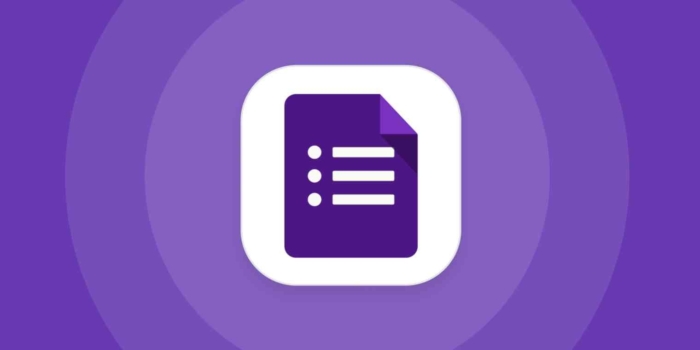
¿Qué es un código QR de los formularios de Google?
Es muy probable que haya visto recientemente un código QR en algún folleto, menú, tarjeta de visita o pantalla de televisión. Este código legible por máquina (parecido a un código de barras pixelado, que se lee con la cámara de un dispositivo móvil) se utiliza para almacenar direcciones URL y otra información digital. También ayuda a conectar sus materiales offline y online, como un folleto impreso y la página web de su empresa.
La mayoría de los teléfonos móviles ya incorporan la tecnología de lectura de códigos QR, por lo que lo único que tienen que hacer los usuarios es abrir la cámara de su teléfono y enfocar hacia el código QR para así leerlo, ya sea uno online o que el código esté impreso. La opción de abrir el enlace aparecerá entonces en la pantalla, permitiendo al usuario tener un acceso inmediato al enlace.
Un código QR de Google Forms, no es más que un código QR pero que se utiliza para unir un formulario o encuesta de Google. Se utiliza para recopilar más respuestas de las que se obtendría si se limitara a distribuir formularios de manera física o en línea a los contactos actuales. Muchas consultas sanitarias, por ejemplo, utilizan códigos QR en sus formularios de registro o de vacunación de Google Forms para priorizar la seguridad de los clientes y que no haya contacto.
¿Debo crear un código QR de Google Forms estático o dinámico?
Ya sabiendo un poco más sobre los códigos QR de los formularios de Google, vamos a explorar la diferencia entre dos tipos de estos códigos: los estáticos y los dinámicos.
Los códigos QR estáticos son aquellos que no pueden editarse una vez creados y descargados. El uso de este tipo de códigos QR puede resultar costoso si, por ejemplo, imprime folletos pero el código QR impreso en ellos conduce a un enlace roto. Los códigos estáticos tampoco pueden utilizarse en campañas de retargeting en línea porque no pueden recopilar datos de seguimiento. Dicho esto, los códigos QR estáticos -cuya creación y mantenimiento son gratuitos- son perfectos para dirigir a la gente a la página web de su empresa, a los datos de contacto, a la contraseña del Wi-Fi de la oficina y a otra información que es poco probable que cambie.
Debido a su versatilidad, un código QR dinámico de Google Forms es mejor para la mayoría de los formularios y encuestas de Google. Su URL puede cambiarse tras la impresión, y puede volver a dirigirse a los clientes en línea y capturar datos sobre ellos. Los códigos QR dinámicos son mejores para las organizaciones que actualizan su información con frecuencia -como los enlaces de los sitios web o los elementos del menú de un restaurante- y les gustaría optimizar los esfuerzos de sus campañas de marketing.
Cómo crear un código QR para un formulario de Google: Guía paso a paso
Paso 1: Vaya a Google Forms.
Paso 2: Cree/elija el formulario y haga clic en enviar.
Paso 3: Copie el enlace del formulario.
Paso 4: Pegue el enlace copiado en la plataforma generadora de códigos QR.
Paso 5: Cree el código QR.
Paso 6: Descargar /descargar y guardar.
Aunque Google Forms no ofrece una función de código QR nativa o integrada, hay muchos creadores de códigos QR de terceros disponibles en línea y en Google Marketplace como complementos o widgets de formularios.
QRCode Monkey es uno de esos generadores de códigos QR. A continuación le explicamos cómo crear un código QR para un formulario de Google con QRCode Monkey:
- Comience abriendo el formulario de Google para el que le gustaría crear un código QR.
- Pulse el Botón Enviar de color morado situado en la parte superior derecha de su formulario.
- Cuando aparezca la ventana emergente Enviar formulario, haga clic en el icono de enlace para copiar el enlace de su formulario de Google. (También puede marcar la casilla Acortar URL para copiar una versión corta del enlace).

- A continuación, navegue hasta QRCode Monkey y pegue la URL copiada de su formulario en el campo Su URL. Tendrá total libertad de cambiar los colores y el diseño del código QR aquí e inserte su logotipo.

- Cuando esté satisfecho con el aspecto del formulario, haga clic en el Botón verde Crear código QR situado en la parte derecha de la pantalla.

- Por último, haga clic en el Botón Descargar /descarga PNG para guardar su nuevo código QR como archivo PNG. A continuación, podrá imprimirlo para mostrarlo donde considere oportuno para que los usuarios lo escaneen para acceder a su formulario.

Consejo profesional
Para maximizar el éxito de su código QR con Google Forms, personalice su proceso acortando los enlaces de sus formularios o encuestas y, si es posible, integrando los colores de su marca en su código QR.
Antes hemos mencionado que también puede generar un código QR para su formulario de Google a través de un complemento de terceros en el mercado de Google (como el Generador de códigos QR). Los complementos pueden ser especialmente prácticos porque no tiene que visitar una página web aparte. Algunos incluso ofrecen funciones clave que no obtendrán de los sitios web generadores de códigos QR.

Sin embargo, los generadores de códigos QR del mercado tienen algunos inconvenientes:
- Coste. Sólo puede generar un número limitado de códigos QR antes de encontrarse con la necesidad de hacer un pago por su uso.
- Escalabilidad. Dado que existe un límite en el número de códigos QR que puede generar antes de pagar, no será posible escalar su uso de códigos QR sin incurrir en una tarifa.
- Seguridad. Como con cualquier programa de terceros, deberá tener cuidado con el software al que permite acceder a sus datos.
Aunque ahora ya sabe cómo crear un código QR para un formulario de Google, ya sea con un sitio web generador de códigos QR o con un complemento de terceros, existe una alternativa que no presenta los inconvenientes antes mencionados y ofrece un proceso más ágil.
Cree códigos QR fácilmente con Jotform
El creador de formularios en línea Jotform ofrece una forma sencilla e intuitiva de crear un código QR para sus formularios.
Tanto si está administrando un cuestionario, un formulario de admisión de pacientes para su consulta, una hoja de información al cliente o un formulario de cita para su salón de belleza, utilizar Jotform es una obviedad para la recopilación de datos con multitud de funciones y la creación de códigos QR.
Para crear un código QR con Jotform, todo lo que tiene que hacer es
- Navegue hasta su formulario terminado y seleccione la Pestaña Publicar.

- En la Pestaña Compartir rápidamente, bajo la sección Formulario para compartir, haga clic en la opción Código QR para Descargar /descargar código QR.

- Haga clic en Descargar /descarga para distribuir su código QR mediante copia impresa, correo electrónico o texto, o bien haga clic en Copiar código para insertarlo en la página web, el blog o los vídeos de su empresa.

Ya está. Lo mejor de todo es que no tiene que dar acceso a sus datos a terceros ni preocuparse por cuántos códigos QR puede generar antes de llegar a tener que hacer un pago. Sólo deberá pasar a un plan de pago si necesita aumentar el número de Envíos de formularios que necesita.
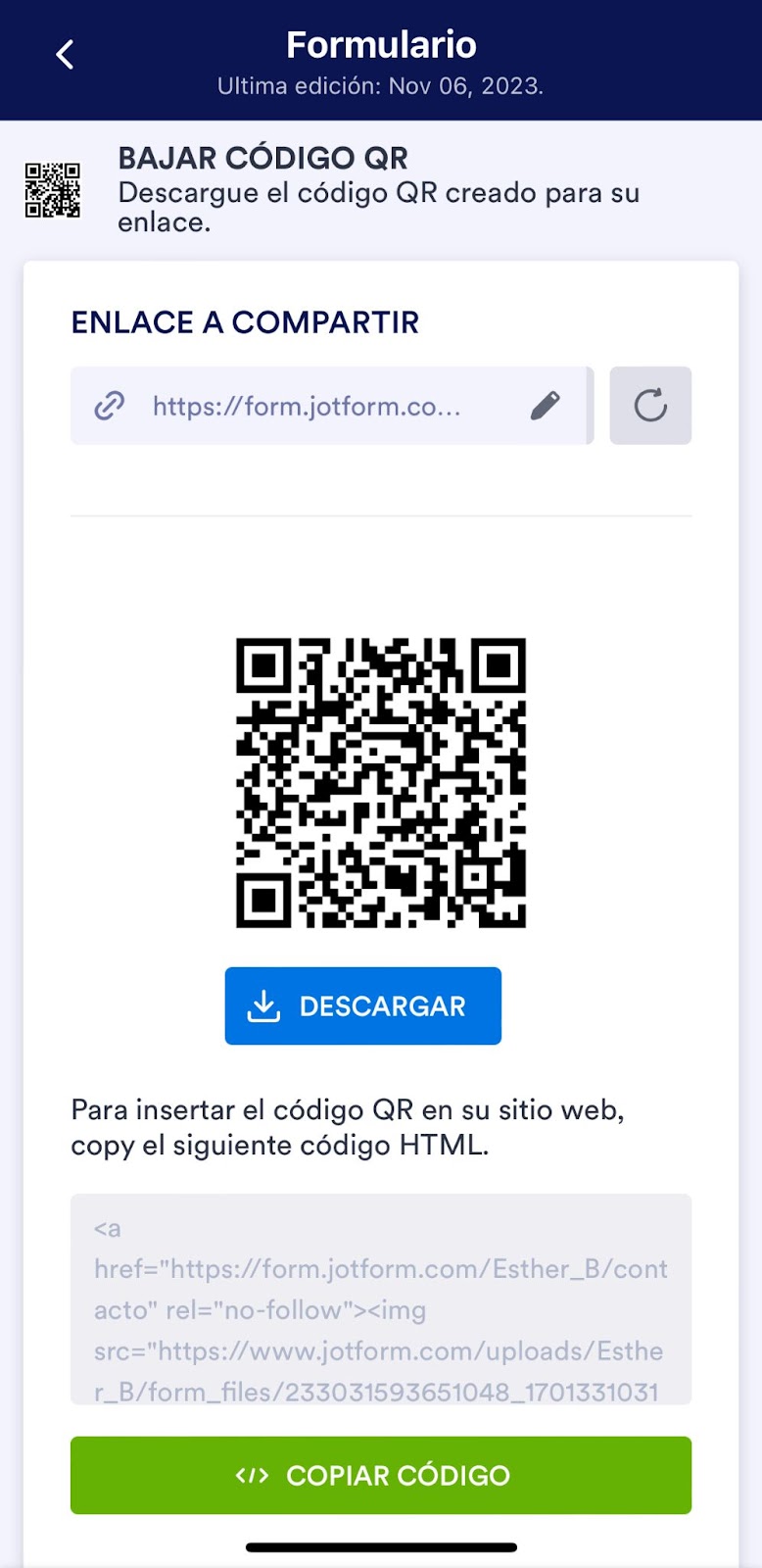
Por último, si ya es usuario de Google Forms, habrá muchas funciones y herramientas populares de Jotform que podrá utilizar sin necesidad de crear nuevos formularios. Podrá migrar fácilmente sus formularios utilizando nuestra herramienta de importación.
Con Jotform, tendrá acceso a nuestro avanzado Creador de formularios, más de 10.000 plantillas personalizables, integrar aplicaciones (incluyendo el espacio de trabajo de Google) y disponemos de una gran aplicación móvil que permitirá recopilar los datos a través de los códigos QR que cree para sus usuarios.
Consulte también la guía detallada de Jotform sobre: Formularios de Google































Enviar Comentario: